如何轻松实现pdf转cad?3种方法,简化设计流程!
在日常设计工作场景中,无论是个人设计师打磨灵感草图还是企业团队推进项目图纸流转,PDF转CAD都是高频需求,毕竟转换后才能方便开展后续的编辑修改工作,转换过程的顺畅度也会切实影响工作进度,因此选对转换工具很重要。下面我来分享3个亲测好用款,助你轻松搞定文档格式转换难题。

方法一:迅捷PDF转换器
一款实用性很强的PDF格式转换软件,支持PDF与Word、Excel、PPT、cad等多种格式进行批量互转,且转换后会尽可能保持原有的样式排版,减少后续手动调整的工作量。
具体转换步骤:
1、点击进入“PDF转换”界面,并在左侧的“PDF转其他”类别下选中【PDF转CAD】功能。
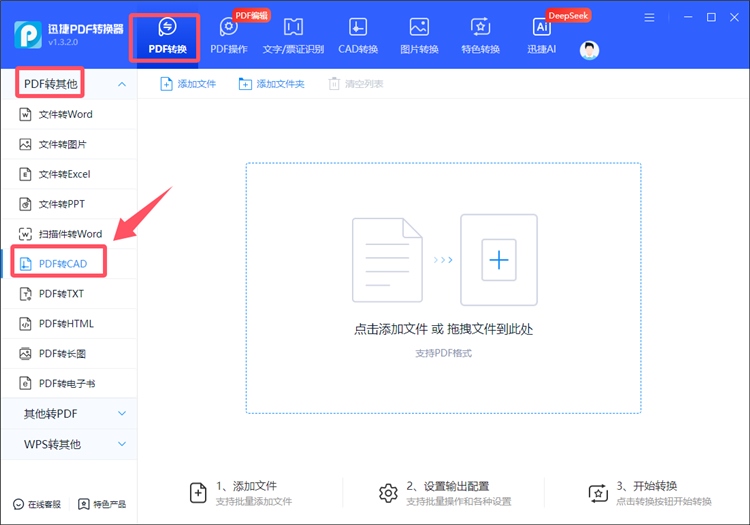
2、按需添加单个或多个PDF文件,会一并展示其名称、格式、页数和原始大小信息。
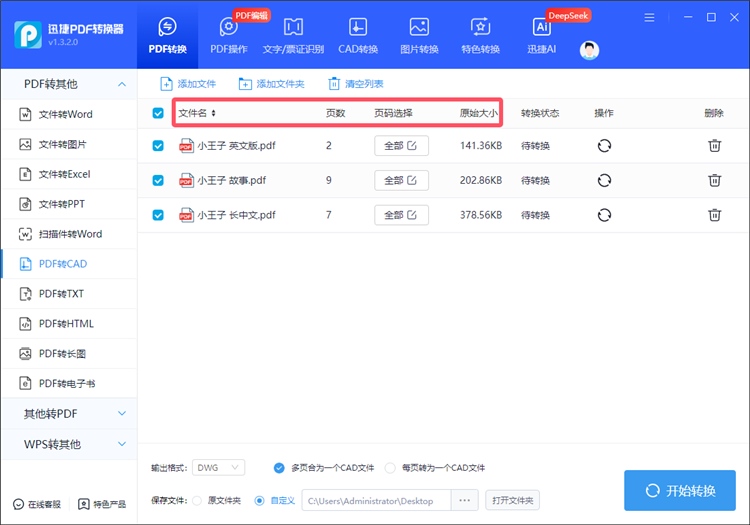
3、除默认选择的全部页码外还支持自由勾选需转换的页面,确定后会返回到主操作界面。
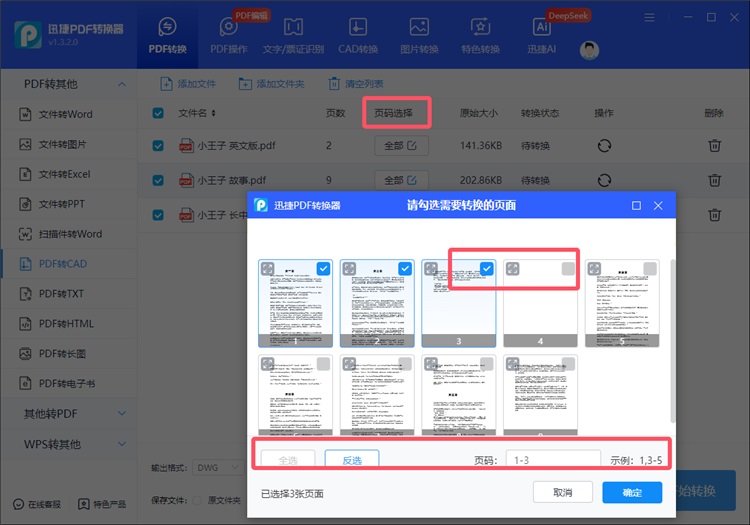
4、设置输出格式,有分两种,再选择是将多页还是每页转为一个CAD文件,等转换完成后查看结果。
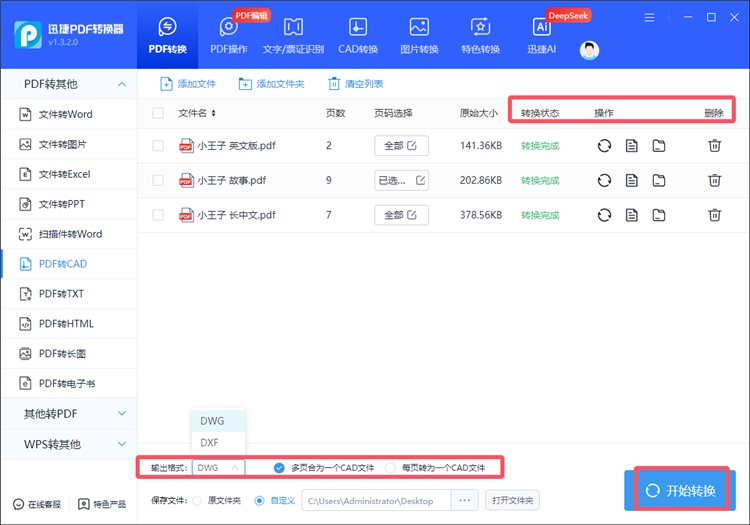
方法二:迅捷CAD转换器
集CAD版本转换、CAD转PDF、DWG/DXF互转等6大功能于一身的CAD处理软件,界面干净清爽,操作直观易懂,且支持批量操作,还会全方位保障数据隐私安全。
具体转换步骤:
1、打开后直接点击首页上的【PDF转CAD】并添加目标文件,能一次选多个。
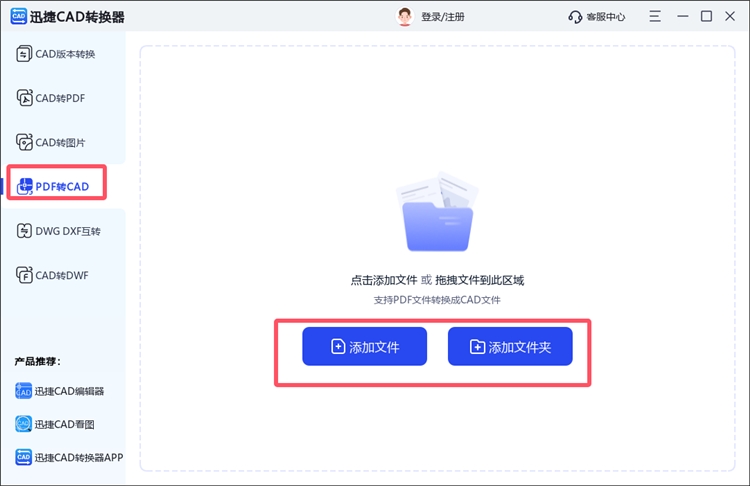
2、支持对全部或特定页面进行转换处理,确定后会同步显示在“页码选择”栏下。

3、按需选择输出格式与输出版本,等转换成功后还支持查看、分享等操作。
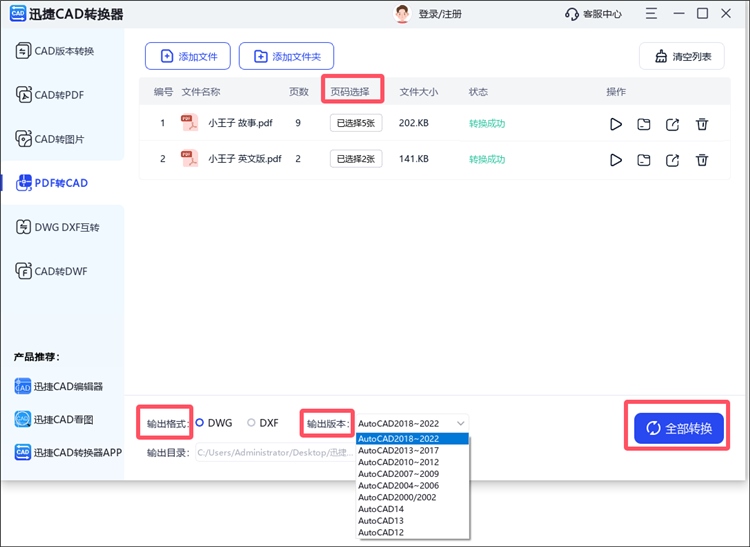
方法三:使用迅捷PDF转换器在线网站
一站式在线工具集合站,划分为文档转换、语音识别、论文查重、音视频转换等9大功能模块,且无需繁琐的注册登录流程,真正做到打开即用,让效率触手可及!
具体转换步骤:
1、在“文档转换”模块找到分布在“CAD转换”栏下的【PDF转CAD】。
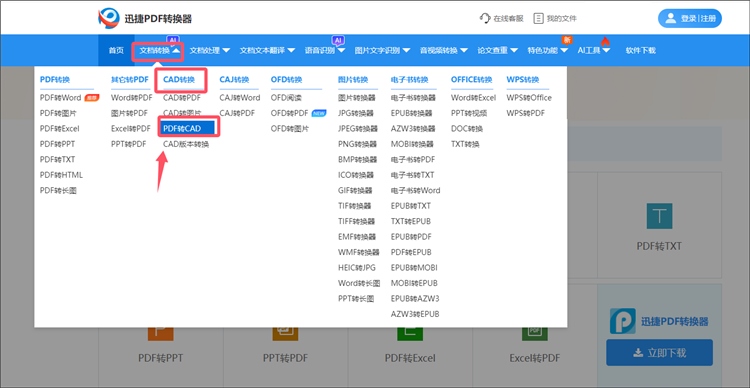
2、上传需转换的PDF文件,能同时选多个,会显示总共的数量和大小。

3、自主选择页码和转换格式后按下“开始转换”,稍等片刻便可下载分享。

PDF转CAD是一项颇为实用的操作技能,熟练掌握可显著提升工作效率。文中介绍的3种转换方法各有优势,电脑软件功能完备、稳定可靠,在线工具无需安装、操作便捷,按需选择即可,让文档格式转换工作更加得心应手,轻松应对各种工作场景!
相关文章
CAD文件怎么变成图片?在线转换工具教你快速实现
CAD文件是我们在办公或多或少会接触的一种文件,有时我们需要将这种文件给打开进行查看,比较方便的方法就是学会CAD转图片的操作了,那么大家现在知道CAD文件怎么变成图片吗?下面具体给大家分享看看。
cad输出pdf怎么变成彩色的?三种调整方法介绍
cad输出pdf怎么变成彩色的?在工程设计、建筑绘图等诸多领域,CAD软件是不可或缺的工具,而将CAD文件转换为PDF格式以便于分享与打印,是工作中常见的需求。然而,有时在转换过程中会出现颜色丢失或偏差的情况,导致原本彩色的CAD图在PDF中显示为黑白或颜色不准确。本文将详细介绍三种将CAD输出为彩色PDF的方法,帮助大家解决这一问题,确保CAD转PDF后的色彩呈现符合预期。
cad文件怎么转换成pdf文件?提升效率的3种实用方法
cad文件怎么转换成pdf文件?我们都知道,CAD文件是设计和施工的重要依据,但其复杂的格式和较大的文件体积常常给文件共享和查看带来不便。相比之下,PDF文件具有跨平台兼容性强、文件体积小、易于查看等优点,因此将CAD文件转换为PDF格式成为一种常见的需求。下面分享的这三种方法,能够轻松完成CAD转PDF,提升转换效率,一起来看看吧。
cad高版本转低版本怎么转?4种方法教你完成转换
cad高版本转低版本怎么转?在日常设计工作中,CAD文件的版本兼容性常常给我们带来困扰。特别是当你需要与使用低版本CAD软件的同事或客户分享文件时,可能会面临无法打开或编辑的尴尬局面。在接下来的内容中,我们将详细介绍四种常用的CAD版本转换方法,帮助大家轻松完成转换任务。
cad怎么转低版本?常见的3种转换方式介绍
cad怎么转低版本?在CAD领域,由于不同版本的软件在功能和兼容性上存在差异,有时需要将高版本的CAD文件转换为低版本,以便在不同版本的软件或不同用户之间共享和编辑。本文将详细介绍三种常见的CAD版本转换方式,旨在帮助小伙伴们更加全面地了解CAD版本转换的不同方法。

 ”
” ”在浏览器中打开。
”在浏览器中打开。

